 京公网安备 11010802034615号
经营许可证编号:京B2-20210330
京公网安备 11010802034615号
经营许可证编号:京B2-20210330
Python爬虫学习笔记之正则表达式
正则表达式的使用
想要学习 Python 爬虫 , 首先需要了解一下正则表达式的使用,下面我们就来看看如何使用
. 的使用这个时候的点就相当于一个占位符,可以匹配任意一个字符,什么意思呢?看个例子就知道
import re
content = "helloworld"
b = re.findall('w.',content)
print b`
注意了,我们首先导入了 re,这个时候大家猜一下输出结果是什么?因为 . 相当于一个占位符,所以理所当然的这个时候的输出结果是 wo 。
* 的使用跟上面的 . 不同,* 可以匹配前一个字符任意次数,看个例子
content = "helloworldhelloworld"
b = re.findall('w*',content)
print b
这个时候的输出结果是 ['', '', '', '', '', 'w', '', '', '', '', '', '', '', '', '', 'w', '', '', '', '', ''],可见是一个列表,长度和匹配的字符串一致,遇到要匹配的字符就打印出来。
.* 的使用.* 是一种组合使用,它可以尽可能多的匹配内容,比如下面这个例子
content = "helloworldhelloworldworld"
b = re.findall('he.*ld',content)
print b
它会输出 ['helloworldhelloworldworld'],它为什么不只打印一个 helloworld,为什么全部打印下来了?这就是一种贪心算法,也就是说我要找到最长的那个符合条件的内容。
.*? 的使用与 上面相反,这个符号会找到尽可能短的符合条件的内容,然后放到一个列表中去,如下所示
content = 'xxhelloworldxxxxhelloworldxx'
b = re.findall('xx.*?xx',content)
print b
输出的结果为 ['xxhelloworldxx', 'xxhelloworldxx'],可见,有个 xx 在前面好烦,怎么才能去掉呢?很简单,加个括号即可,括号加在哪?
content = 'xxhelloworldxxxxhelloworldxx'
b = re.findall('xx(.*?)xx',content)
print b
以上我们讨论的都是内容不包含换行符的情况,如果有了换行符结果又会发生什么变化呢?
content = '''xxhelloworld xx'''
b = re.findall('xx(.*?)xx',content)
print b
这个时候的输出结果为一个空列表,那怎么办啊?如果我们写网络爬虫的时候,网页源代码肯定不止是一行啊,如果换一行我们就读不出来了,那就好尴尬了,当然有解决办法~
content = '''xxhelloworld xx'''
b = re.findall('xx(.*?)xx',content,re.S)
print b
这样就可以了,还有一个非常方便的提取数字的技巧,如下所示
content = '''xx123456 xx'''
b = re.findall('(d+)',content,re.S)
print b
在网页源代码中爬取图片链接并下载
这篇文章中只是网络爬虫的第一步,所以讲解的也比较浅,所以现在我们先来利用正则表达式实现一个手动的网络爬虫,什么是手动的呢?就是我们自己把网页源代码复制下来,保存在一个 txt 文件中,然后利用正则表达式去过滤信息,然后去下载。
首先我搜索了一下 Linux 桌面,然后找到了如下一个网页
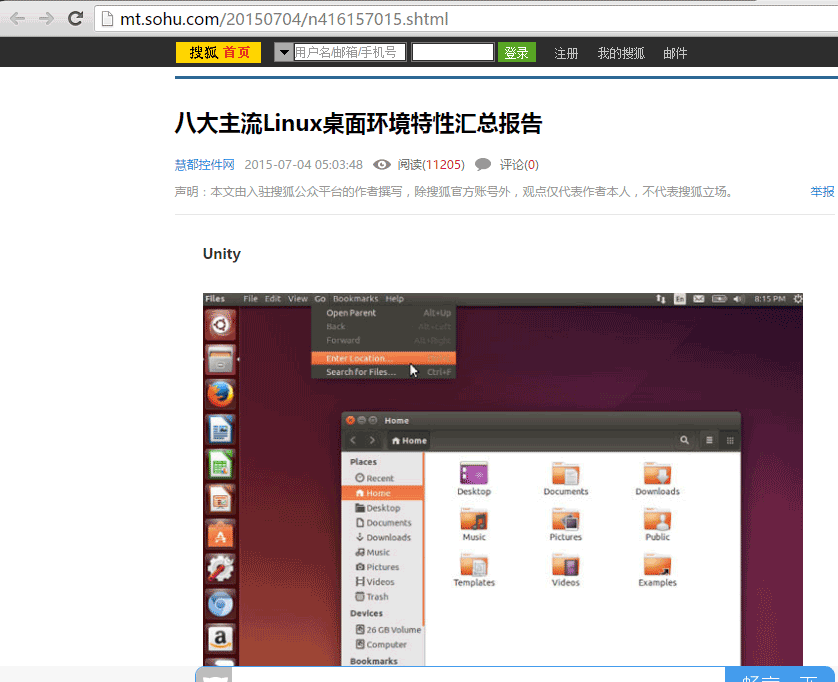
右击查看网络源代码,按 ctrl+f 搜索 img src 找到中间一部分进行复制,并且粘贴到一个 txt 文件中去,

然后就可以利用我们上述的知识去提取我们想要的信息,源代码如下
import re import requests
f = open('source.txt', 'r')
html = f.read()
f.close()
pattern = '<img src="(.*?)"'
pic_url = re.findall(pattern, html, re.S)
i = 0
for each in pic_url:
print 'Downloading :' + each
pic = requests.get(each)
fp = open('picture\\' + str(i) + '.jpg', 'wb')
fp.write(pic.content)
fp.close()
i = i + 1
首先打开我们保存网络源代码的 txt文件,进行读取,关闭文件流,然后就是利用正则表达式提取图片链接,最后利用requests 中的 get() 方法进行图片下载,注意这个 requests 不是Python 中自带的,我们需要下载指定的文件,然后将其放入到 Python 的Lib 目录下,此处下载,进入网站后,按ctrl+f 搜索关键词 requests 就可以看到如下页面

,可以看出,我们下载的是 .whl 后缀的文件,手动将其改成 .zip 后缀,然后解压,就可以得到两个目录,将名为 requests 的目录复制粘贴到上面讲的目录即可使用。
好了介绍完了,我们去看下运行结果
C:Python27python.exe E:/PythonCode/20160820/Spider.py
Downloading:http://n1.itc.cn/img8/wb/smccloud/fetch/2015/07/04/112732422680200576.JPG
Downloading :http://n1.itc.cn/img8/wb/smccloud/fetch/2015/07/04/112640070563900918.JPG
Downloading :http://n1.itc.cn/img8/wb/smccloud/fetch/2015/07/04/112547718465744154.JPG
Downloading :http://n1.itc.cn/img8/wb/smccloud/fetch/2015/07/04/112455366330382227.JPG
Downloading :http://n1.itc.cn/img8/wb/smccloud/fetch/2015/07/04/112363014254719641.JPG
Downloading :http://n1.itc.cn/img8/wb/smccloud/fetch/2015/07/04/112270662197888742.JPG
Downloading :http://n1.itc.cn/img8/wb/smccloud/fetch/2015/07/04/112178310031994750.JPG
Downloading :http://n1.itc.cn/img8/wb/smccloud/fetch/2015/07/04/112085957910403853.JPG
Process finished with exit code 0
这个时候就下载成功了,到我们的 picture 目录下去查看下载的图片
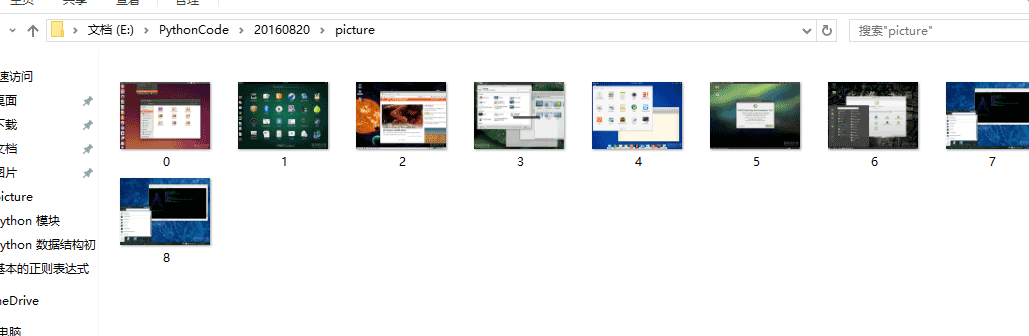
下载成功了。注意,自己找网页源代码实验的时候,最好不要让链接中带有中文,否则可能会出现乱码,由于我本身学习 Python 也才很短的时间,关于中文乱码问题,应对起来还不是那么得心应手,所以在此也就不再讲解,本文暂时告以段落,有意见或疑问可留言或者私聊我。

数据分析咨询请扫描二维码
若不方便扫码,搜微信号:CDAshujufenxi
在神经网络模型搭建中,“最后一层是否添加激活函数”是新手常困惑的关键问题——有人照搬中间层的ReLU激活,导致回归任务输出异 ...
2025-12-05在机器学习落地过程中,“模型准确率高但不可解释”“面对数据噪声就失效”是两大核心痛点——金融风控模型若无法解释决策依据, ...
2025-12-05在CDA(Certified Data Analyst)数据分析师的能力模型中,“指标计算”是基础技能,而“指标体系搭建”则是区分新手与资深分析 ...
2025-12-05在回归分析的结果解读中,R方(决定系数)是衡量模型拟合效果的核心指标——它代表因变量的变异中能被自变量解释的比例,取值通 ...
2025-12-04在城市规划、物流配送、文旅分析等场景中,经纬度热力图是解读空间数据的核心工具——它能将零散的GPS坐标(如外卖订单地址、景 ...
2025-12-04在CDA(Certified Data Analyst)数据分析师的指标体系中,“通用指标”与“场景指标”并非相互割裂的两个部分,而是支撑业务分 ...
2025-12-04每到“双十一”,电商平台的销售额会迎来爆发式增长;每逢冬季,北方的天然气消耗量会显著上升;每月的10号左右,工资发放会带动 ...
2025-12-03随着数字化转型的深入,企业面临的数据量呈指数级增长——电商的用户行为日志、物联网的传感器数据、社交平台的图文视频等,这些 ...
2025-12-03在CDA(Certified Data Analyst)数据分析师的工作体系中,“指标”是贯穿始终的核心载体——从“销售额环比增长15%”的业务结论 ...
2025-12-03在神经网络训练中,损失函数的数值变化常被视为模型训练效果的“核心仪表盘”——初学者盯着屏幕上不断下降的损失值满心欢喜,却 ...
2025-12-02在CDA(Certified Data Analyst)数据分析师的日常工作中,“用部分数据推断整体情况”是高频需求——从10万条订单样本中判断全 ...
2025-12-02在数据预处理的纲量统一环节,标准化是消除量纲影响的核心手段——它将不同量级的特征(如“用户年龄”“消费金额”)转化为同一 ...
2025-12-02在数据驱动决策成为企业核心竞争力的今天,A/B测试已从“可选优化工具”升级为“必选验证体系”。它通过控制变量法构建“平行实 ...
2025-12-01在时间序列预测任务中,LSTM(长短期记忆网络)凭借对时序依赖关系的捕捉能力成为主流模型。但很多开发者在实操中会遇到困惑:用 ...
2025-12-01引言:数据时代的“透视镜”与“掘金者” 在数字经济浪潮下,数据已成为企业决策的核心资产,而CDA数据分析师正是挖掘数据价值的 ...
2025-12-01数据分析师的日常,常始于一堆“毫无章法”的数据点:电商后台导出的零散订单记录、APP埋点收集的无序用户行为日志、传感器实时 ...
2025-11-28在MySQL数据库运维中,“query end”是查询执行生命周期的收尾阶段,理论上耗时极短——主要完成结果集封装、资源释放、事务状态 ...
2025-11-28在CDA(Certified Data Analyst)数据分析师的工具包中,透视分析方法是处理表结构数据的“瑞士军刀”——无需复杂代码,仅通过 ...
2025-11-28在统计分析中,数据的分布形态是决定“用什么方法分析、信什么结果”的底层逻辑——它如同数据的“性格”,直接影响着描述统计的 ...
2025-11-27在电商订单查询、用户信息导出等业务场景中,技术人员常面临一个选择:是一次性查询500条数据,还是分5次每次查询100条?这个问 ...
2025-11-27